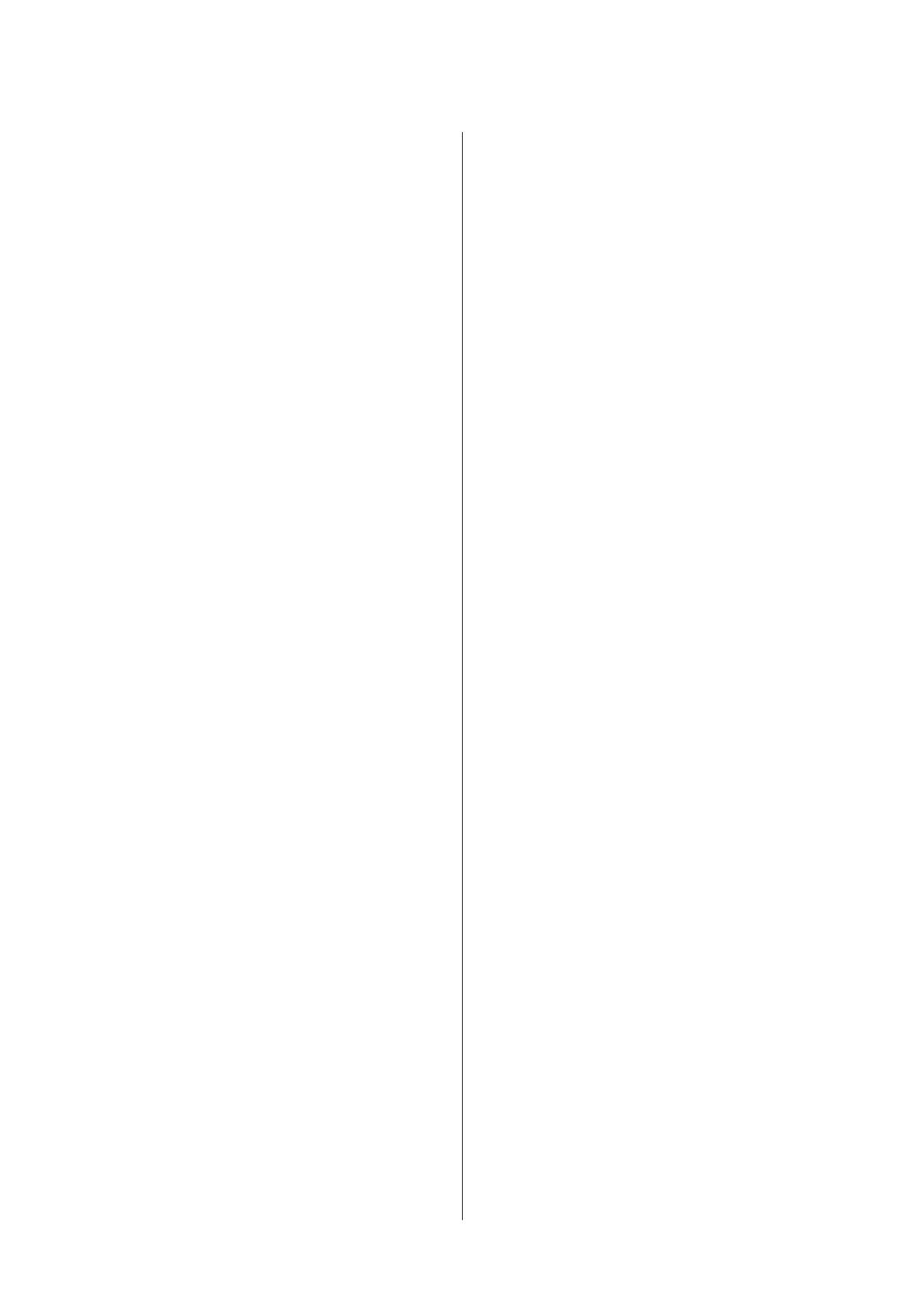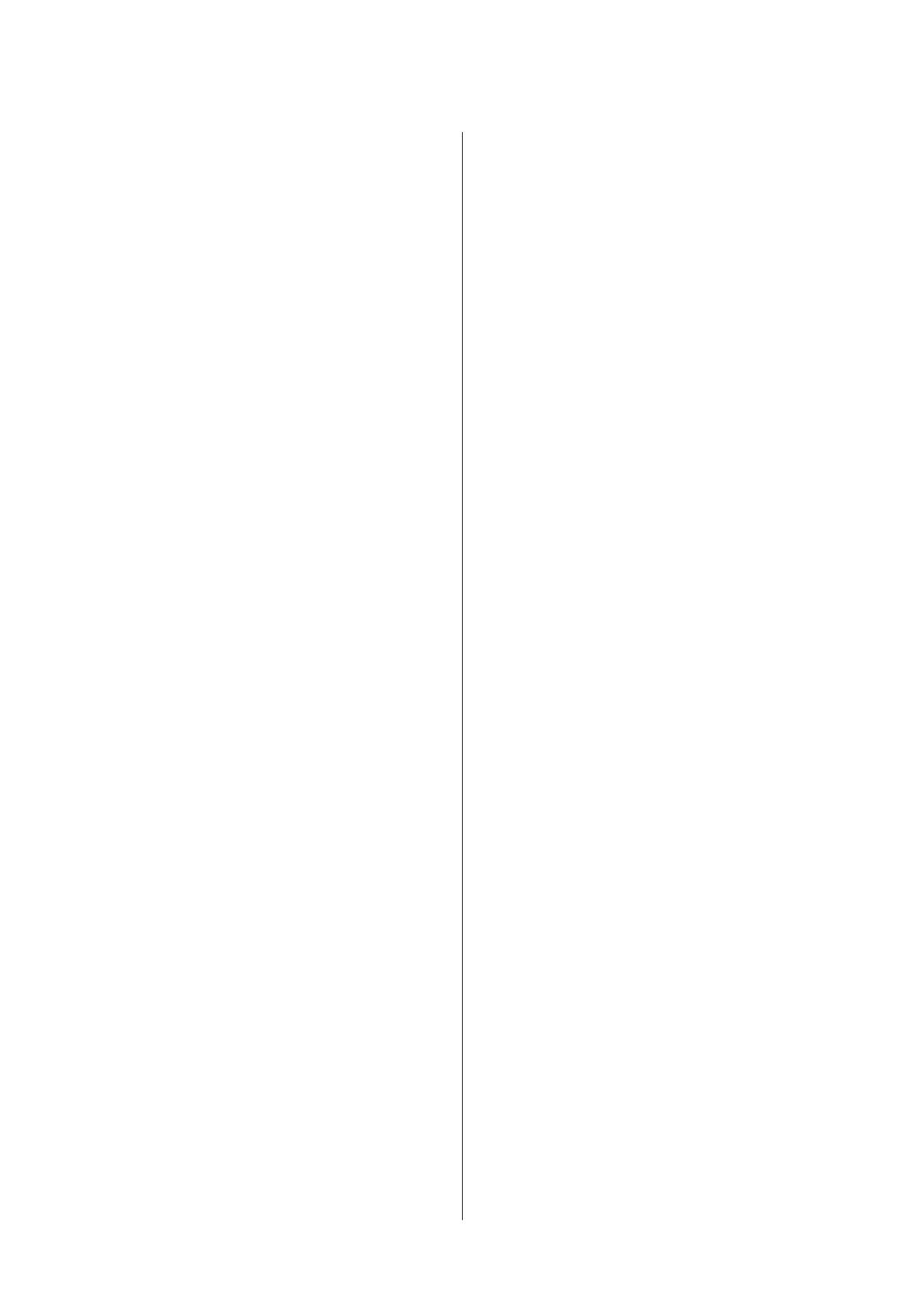
Pour Windows......................... 58
Pour Mac OS X......................... 59
Utilisation du panneau de configuration. . . . . . 60
Impression temporaire avec de l'encre noire
lorsque les cartouches d'encre de couleur sont
vides................................... 61
Pour Windows......................... 61
Pour Mac OS X......................... 63
Préservation de l'encre noire lorsque le niveau
d'encre de la cartouche est faible (pour Windows
uniquement)............................. 64
Remplacement d'une cartouche d'encre......... 65
Entretien du produit et du logiciel
Option d'installation....................... 68
Module bac papier...................... 68
Vérification des buses de la tête d'impression. . . . . 70
Utilisation de l'utilitaire Vérification des buses
sous Windows......................... 70
Utilisation de l'utilitaire Nozzle Check
(Vérification des buses) sous Mac OS X....... 70
Utilisation du panneau de configuration. . . . . . 71
Nettoyage de la tête d'impression.............. 71
Utilisation de l'utilitaire Head Cleaning
(Nettoyage des têtes) sous Windows.......... 72
Utilisation de l'utilitaire Head Cleaning
(Nettoyage des têtes) sous Mac OS X......... 72
Utilisation du panneau de configuration. . . . . . 73
Alignement de la tête d'impression............. 73
Utilisation de l'utilitaire Print Head Alignment
(Alignement des têtes) sous Windows. . . . . . . . 73
Utilisation de l'utilitaire Print Head Alignment
(Alignement des têtes) sous Mac OS X........ 74
Utilisation du panneau de configuration. . . . . . 74
Définition de paramètres de service réseau. . . . . . . 75
Partage du produit pour imprimer............. 77
Nettoyage du produit...................... 77
Nettoyage de la partie extérieure du produit. . . . 77
Nettoyage de la partie intérieure du produit. . . . 77
Remplacement de la boîte de maintenance....... 78
Vérification de l'état de la boîte de
maintenance........................... 78
Précautions de manipulation............... 78
Remplacement de la boîte de maintenance. . . . . 79
Transport du produit...................... 80
Vérification et installation du logiciel........... 81
Vérification du logiciel installé sur votre
ordinateur............................ 81
Installation du logiciel.................... 82
Installation du pilote d'impression PostScript. . . . . 82
Configuration requise.................... 82
Installation du pilote d'impression PostScript
sous Windows......................... 83
Installation du pilote d'impression PostScript
sous Mac OSX.......................... 85
Installation du pilote d'impression Epson
Universal P6 (pour Windows uniquement)...... 86
Configuration système de l'ordinateur........ 86
Installation du pilote d'impression........... 87
Désinstallation du logiciel................... 87
Pour Windows......................... 87
Pour Mac OS X......................... 89
Voyants d'erreur
Messages d'erreur affichés sur le panneau de
configuration............................ 90
Dépannage des problèmes
d'impression
Diagnostic des problèmes................... 91
Vérification de l'état du produit............. 92
Bourrages papier.......................... 95
Retrait de papier coincé près du module arrière
.................................... 95
Retrait de papier coincé près du capot avant et
du bac de sortie......................... 96
Retrait de papier coincé près du bac papier. . . . . 97
Prévention des bourrages papier............ 98
Réimpression après un bourrage papier
(Windows uniquement).................. 98
Aide concernant la qualité d'impression......... 99
Bandes horizontales..................... 100
Apparition de bandes verticales ou décalage. . . 100
Couleurs incorrectes ou manquantes........ 101
Impression floue ou tachée............... 101
Différents problèmes au niveau de l'impression
..................................... 102
Caractères incorrects ou déformés.......... 102
Marges incorrectes..................... 103
L'impression est légèrement inclinée........ 103
Image inversée........................ 103
Impression de pages blanches............. 104
Le côté imprimé est taché ou rayé........... 104
L'impression est trop lente................ 104
Le papier n'est pas entraîné correctement....... 105
Le papier n'avance pas................... 105
Entraînement de plusieurs pages à la fois..... 105
Guide d'utilisation
Contents
6